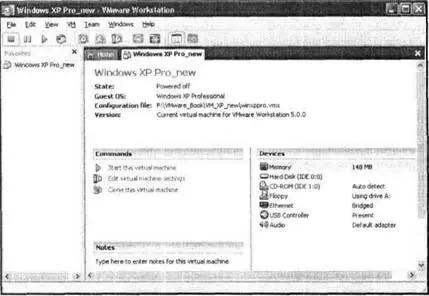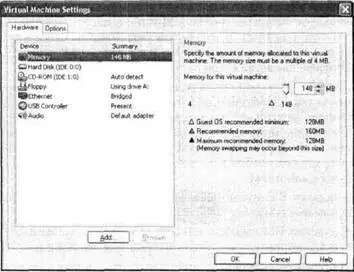Архитектура виртуальной машины в VMware Workstation
Когда мастер New Virtual Machine Wizard сгенерирует все необходимые файлы новой ВМ, ее значок появится в окне VMware на панели Favorites. Кроме того, для новой ВМ будет создана и открыта собственная вкладка в правой части окна. В качестве названия вкладки используется имя ВМ, а на самой вкладке выводятся основные сведения о конфигурации ВМ (рис. 3.21).
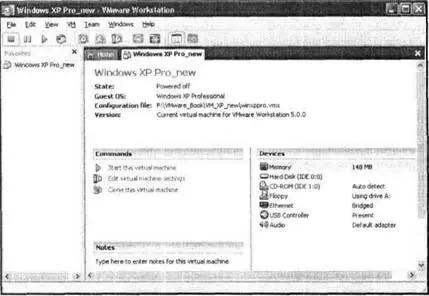
Рис. 3.21.Представление сведений о ВМ в окне VMware
К таковым относятся, в частности, версия ожидаемой (или установленной) гостевой ОС, имя и расположение файла конфигурации ВМ, объем выделенной ОП, а также состав доступных внешних устройств. Представленные здесь сведения не являются полными и, кроме того, не могут корректироваться. Для доступа к исчерпывающей информации о ВМ (в том числе той, которая осталась «за кадром» при формировании ВМ), а также к средствам се изменения необходимо открыть окно настройки ВМ.
Для этого на вкладке ВМ нужно щелкнуть на ссылке Edit virtual machine settings(Изменить параметры ВМ).
Элементы управления ВМ распределены по двум вкладкам: Hardware(Оборудование) и Options(Дополнительно). Начнем с вкладки Hardware(рис. 3.22).
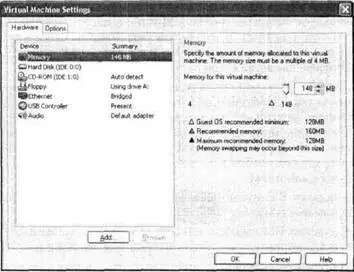
Рис. 3.22.Вкладка Hardware окна настройки ВМ
В левой части вкладки представлен перечень устройств ВМ и их текущие параметры, а в правой — элементы управления, предназначенные для изменения этих параметров. Кроме того, в нижней части вкладки (слева) имеются две кнопки, с помощью которых можно корректировать состав устройств ВМ:
■ Add(Добавить) — вызов мастера установки оборудования;
■ Remove(Удалить) — удаление выбранного в списке устройства.
Имеющийся на и кладке список устройств ВМ позволяет сделать вполне определенный вывод относительно базовой конфигурации ВМ. Правда, к ней дополнительно следует отнести еще два компонента, эмулируемых программно, — BIOS и видеоадаптер.
О программной эмуляции компонентов виртуальной машины VMware следует сказать подробнее.
Как вы знаете из материала главы 1, в VMware реализован механизм квазиэмуляции. То есть максимально возможное число операций, выполняемых виртуальной машиной, VMware старается переложить на хостовую ОС и оборудование хост-компьютера. По этой причине список устройств и компонентов, эмулируемых VMware программно, весьма ограничен.
К таковым относится в первую очередь BIOS. Вместо реальной подсистемы BIOS хост-компьютера VMware использует программный имитатор BIOS от компании Phoenix (в VMware Workstation эмулируется PhoenixBIOS 4.0 Release 6 with VESA BIOS). Причем данный компонент ВМ становится доступен лишь после установки на ВМ гостевой ОС (в отличие от Virtual PC, где эмулятор BIOS начинает работать сразу после создания новой ВМ).
С видеоадаптером ситуация обстоит следующим образом.
Тип адаптера, используемый в ВМ по умолчанию, зависит от установленной на ВМ гостевой ОС. Например, для Windows 98 таковым является Standard VGA. При установке на ВМ пакета дополнений VMware Tools этот видеоадаптер заменяется видеоадаптером VMware SVGA II (о его характеристиках рассказано далее) с собственным драйвером от VMware. Вы не сможете установить вместо него на ВМ какой-либо другой драйвер, поскольку VMware блокирует доступ ВМ к физической видеокарте хост-компьютера.
В качестве звуковой карты ВМ VMware использует эмулятор устройства Sound Blaster AudioPCI компании Creative Labs. Однако драйвер для этой карты не входит в комплект драйверов операционных систем Windows 95, Windows 98, Windows 98SE и Windows NT 4.0, поэтому для работы со звуком в этих гостевых ОС необходимо предварительно загрузить драйвер с веб-сайта компании Creative Labs (www.creative.com) и установить его на ВМ.
С драйверами для реальной звуковой карты, установленной на хост-компьютере, VMware поступает таким же образом, как и с видеодрайверами: их установка и/или работа блокируется.
В качестве процессора ВМ используется физический процессор хост-компьютера. В мультипроцессорной системе для работы ВМ использует только один процессор.
Пояснения относительно других компонентов виртуальной машины приведены в последующих разделах.
Теперь перейдем на вкладку Optionsокна настройки ВМ (рис. 3.23).
Имеющиеся здесь элементы управления относятся к программным компонентам ВМ и позволяют описать правила поведения виртуальной машины при взаимодействии с пользователем или с хостовой ОС. Например, параметры, относящиеся к категории Power(Питание), позволяют описать стандартное поведение ВМ при ее включении и выключении. Подробнее представленные на этой вкладке элементы управления рассмотрены в разделе «Работа с виртуальной машиной».
Читать дальше